Ovih dana s većinom ljudi radeći od kuće, video konferencije su u bijesu. Neke platforme zahtijevaju da otvorite račun, dok druge dopuštaju da se pridruži gotovo bilo tko, pod uvjetom da imaju pozivnicu od organizatora sastanka. Način na koji Google Meet to rješava putem kodova za sastanke. Objasnit ćemo vam što su to i što biste trebali učiniti s njima.
Objašnjenje Google Meet kodova
Sad to Google otvara Google Meet korisnicima koji nisu poduzeće G Suite (zvani i mi ostali) sve više ljudi počinje koristiti uslugu za povezivanje s kolegama, prijateljima i obitelji. Dok to čine, mnogi primjećuju ove neobične alfa kodove povezane sa pozivnicama za sastanke koje dobivaju.
Verizon nudi Pixel 4a za samo 10 USD mjesečno na novim Neograničenim linijama
Koji su to slučajni tekstualni nizovi? U osnovi su to raspored slučajnih slova koji čine jedinstveni kod, pružajući pristup zakazanom sastanku ili onom koji je već u tijeku. Kodovi sastanka obično se dodaju na kraj veze na sastanak koji ćete možda vidjeti u e-poruci ili kalendarske pozivnice, ali ih također možete otkucati ili kopirati i zalijepiti na web mjesto Google Meet da biste se pridružili sastanku direktno.
Kako koristiti Google Meet kodove
Kao prvo, važno je naglasiti da iako Google čini Meet besplatnim za sve korisnike (za ograničeno vrijeme), samo vlasnici G Suite računa ili vlasnici Google računa koji ne plaćaju mogu stvoriti novi Meet sjednica. Google je službeno rekao da vam treba Google račun sudjelovati u sjednici Meet, ali to nije posve točno.
Svaki put kad se nova sesija Google Meet unaprijed zakaže ili kreira na licu mjesta, generira se jedinstveni kôd sastanka. Postoji nekoliko načina na koje se možete pridružiti sesiji Meet nakon što vam organizator podijeli kôd sastanka.
-
Ići meet.google.com i unesite ili kopirajte i zalijepite kod u okvir s kodom sastanka.
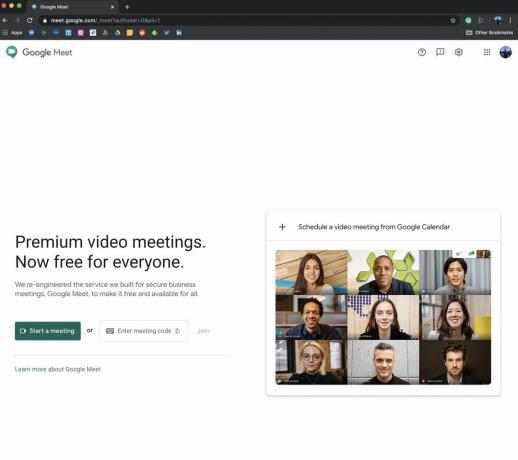
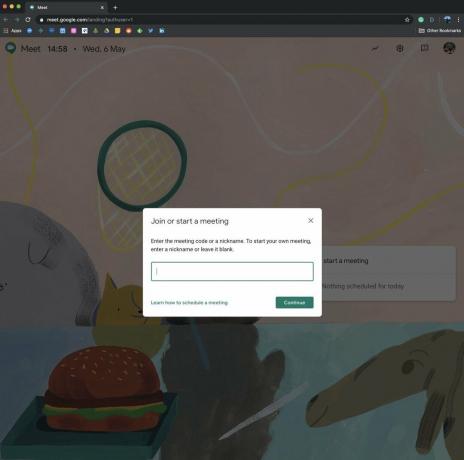 Izvor: Android Central
Izvor: Android Central - Na svom Gmail računu kliknite na Pridružite se sastanku.
-
Unesite kôd na karticu Google Meet na lijevoj navigacijskoj ploči.
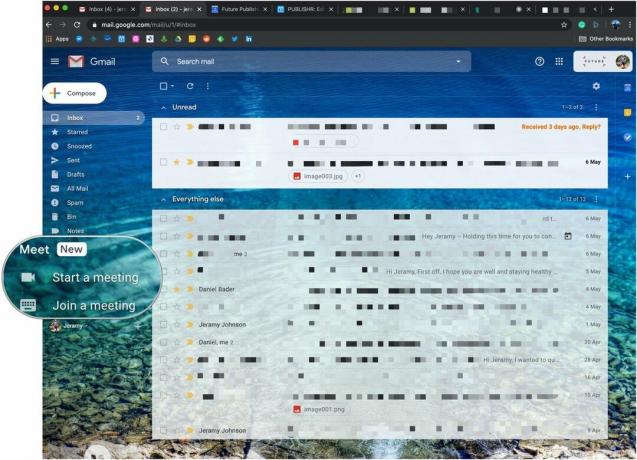 Izvor: Android Central
Izvor: Android Central -
U kalendaru ili Google kalendaru kliknite na Pozivnica Google Meet da se odvede izravno na sastanak (koristi kôd, ali ne morate ništa ručno upisivati ili zalijepiti).
 Izvor: Android Central
Izvor: Android Central - Nakon unosa koda sastanka, kliknite Pridružiti.
-
Pojavit će se zaslon sastanka. Klik Zamolite da se pridružite.
 Izvor: Android Central
Izvor: Android Central -
Ako imate G Suite račun, možete otvoriti mobilna aplikacija Google Meet i unesite kod sastanka.
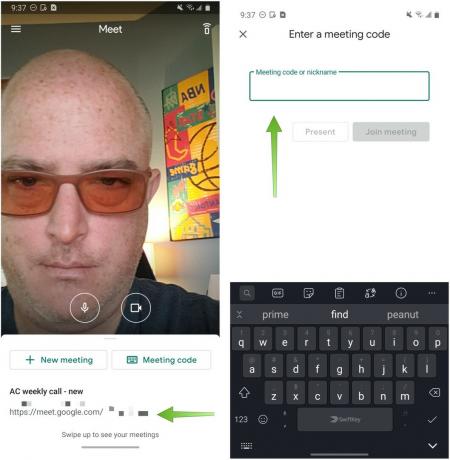 Izvor: Android Central
Izvor: Android Central
Nakon što unesete kôd sastanka i zatražite pridruživanje, netko tko je već na sastanku morat će vas pustiti. Odatle možete započeti razgovor!
Naši vrhunski odabiri opreme
Označite Google Meet u pregledniku na radnoj površini ili preuzmite aplikaciju da biste se pridružili s bilo kojeg mjesta!
Jeramy Johnson
Jeramy je ponosan što pomaže Neka Austin bude čudan i voli planinarenje u brdskoj zemlji središnjeg Teksasa s tacoom za doručak u svakoj ruci. Kad ne piše o pametnim uređajima za dom i nosivim uređajima, brani svoj odnos sa svojim pametnim glasovnim asistentima svojoj obitelji. Možete ga pratiti na Twitteru na @jeramyutgw.
